6.1.5 Tera Term Pro のキー割り当て |
 |
パーソナル・コンピュータ (PC) 用の標準的なキーボードでの Tera Term Pro のキー割り当ては,次のようになっています。
図 6-4 Tera Term Pro のキー割り当て
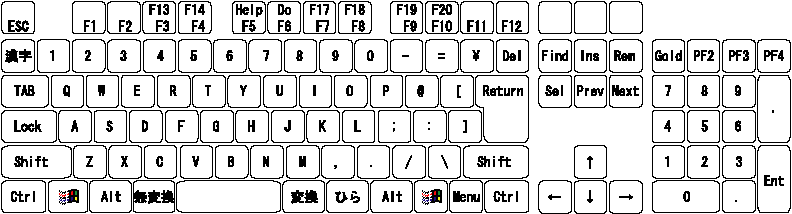
表 6-3 Tera Term Pro と日本語 OpenVMS (CDE) のキー割り当て対照表
ファンクション
・キー
|
ファンクション
・キー
|
上段はシフト・キーを押しながら該当するキーを押した時のキー割り当てを示す。下段はそのままキーを押した時のキー割り当てを示す。
|
|
[Shift]
|
[Shift]
|
キーの上段にかかれた文字 (アルファベットの大文字,特殊記号など) を入力するときは,
[Shift] キーを押しながら,該当するキーを押す。
|
|
[Return]
|
[Enter]
|
改行するときに押す。また,ある特定の動作が終了したことをシステムに知らせる役割もある。
|
|
[Ctrl]
|
[Ctrl]
|
かな漢字変換など,特定のキーに割り当てられた機能を実行させるときに使用。
|
|
[Lock]
|
[Shift]+
[Caps Lock]
|
このキーを押すと,キーボードの上部にある表示ランプが点燈する。この状態でアルファベット・キーを押すと,その大文字が入力される。もう 1 度
[Shift] +
[Caps Lock] キーを押すと,表示ランプが消え,アルファベット・キーを押すと小文字が入力される。
|
| <
X|
|
[Back Space]
|
1 文字削除する。このキー割り当てを有効にするには, Tera Term Pro 側での設定が必要。
[Back Space] キーを 1 文字削除キーに割り当てるためには,「Keyboard Setup」ダイアログ・ボックス ( 図 2-5 ) で「Transmit DEL by」の項目を「Backspace Key」に設定する。
|
|
[Tab]
|
[Tab]
|
カーソルを次の ( 指定された ) タブ位置まで移動。
|
|
[Do]
|
[Shift] +
[F6]
|
日本語 EVE エディタでコマンドを入力する Command: プロンプトを表示する。
|
|
[Help]
|
[Shift] +
[F5]
|
日本語 EVE エディタでキーについてのヘルプを表示。
[Do] キーを押して Command: プロンプト上に HELP と入力した場合は,日本語 EVE のコマンドのヘルプが表示される。
|
|
[F14] または
[Ctrl] +
[A]
|
[Shift] +
[F4]
|
入力モードを切り替える。
|
|
[Gold] または
[PF1]
|
[Num Lock]
|
かな漢字変換などで使われる。Tera Term Pro の場合, Num Lock キーを押すたびにキーボードの Num Lock インディケータが点いたり消えたりしますが,これは無視する。
|
|
[Find]
|
[Insert]
|
文字列を探す。
|
|
[Insert Here]
|
[Home]
|
文字列を挿入。
|
|
[Remove]
|
[Page Up]
|
文字列を削除。
|
|
[Select]
|
[Delete]
|
文字列を選択。
|
|
[Prev]
|
[End]
|
現在の画面の前に移動。
|
|
[Next]
|
[Page Down]
|
現在の画面の後に移動。
|
DCL コマンド・ラインでよく使用されるキーの割り当ての一覧は 表 I-7 を,日本語 EVE エディタで JVMS キーパッドを選択した場合のよく使用されるキー割り当ての一覧は 表 7-2 をご覧ください。
コマンド列をキーボードの 1 つのキーに定義するには,次のようにします。
- キー名
コマンド列を割り当てるキーの名前
- コマンド列
割り当てるコマンド列
実際のコマンド列と同じ形式で指定する。コマンド列の中に空白文字が含まれる場合,コマンド列を二重引用符 (") で囲む
修飾子には次のようなものがあります。
| /IF_STATE=(状態名,・・・)
|
キーを使用したときに設定されている状態名が,指定したリストにあれば,この定義を使用する。
|
| /NOLOG
|
キー定義したときのシステム・メッセージの出力をさけることができる。
|
| /SET_STATE=状態名
|
キーを使用したときに,指定した状態名を設定する。
|
| /TERMINATE
|
キーを入力するだけですぐにコマンドを実行する。
|
次にキーを定義した例を示します。
PF1 キーに,"SHOW DEFAULT" を割り当てます。
$ DEFINE/KEY PF1 "SHOW DEFAULT"
%DCL-I-DEFKEY, DEFAULT 状態の PF1 キーが定義されました。
|
PF1 キーの定義を確認します。
$ SHOW KEY PF1
DEFAULT keypad definitions:
PF1 = "SHOW DEFAULT"
|
PF1 キーを押します。
PF1 キーを押した行に "SHOW DEFAULT" と表示されます。このコマンドを実行する場合は,[Return] キーを押します。